Twitter 静音指南:管理您的 Twitter 源!
已发表: 2023-10-18Twitter 仍然是一个独特的平台,在不断变化的社交媒体格局中促进各种活跃的讨论。 虽然这种多样性是一种优势,但当您遇到不想与之互动的内容或用户时,它可能会让人不知所措。
并非每个 Twitter 用户都与您有共同的兴趣,有时您可能希望从时间轴中过滤掉特定的推文或用户,而不取消关注或阻止它们。 这就是静音功能的价值所在。
在本指南中,我们将探讨您需要了解的有关 Twitter 静音的所有信息,包括如何静音文字和用户、静音和屏蔽之间的区别、如何判断您是否已被静音等等。 我们还将讨论 Circleboom 如何帮助您识别您可能想要静音的过度活跃帐户。
如何使用 Twitter 静音?
可以通过三种方式使用 Twitter 静音。 您可以将您标记的推文/对话静音,您可以将 Twitter 上的单词静音并阻止它们出现在您的 Twitter 时间线上,并且您可以将 Twitter 上的某人完全静音。
如何在 Twitter 上静音对话
要将您标记的对话静音,请点击或单击推文右上角的三个点图标,然后选择“静音此对话”。 您还可以选择稍后取消静音,方法是选择相同的图标并选择“取消静音此对话”。
请记住,这只会让您免于收到该推文的通知。 您仍然可以在时间线中查看对话中的帖子,并在单击原始帖子时查看它们。
如何在 Twitter 上静音
如果您想避免脏话、将自己与特定主题的推文隔离,或者完全避免看到任何属于特定观点的推文,您可以在 Twitter 上静音,以便根据您的喜好安排您的时间线。
静音任何单词都会从您的通知选项卡、推送通知、短信、电子邮件通知、时间线和回复中删除包含该单词的帖子。
要在 Twitter 上静音,请按照以下步骤操作:
- 第 1 步:访问您的 Twitter 设置。
- 步骤#2:选择“隐私和安全”。
- 步骤#3:向下滚动到“静音”部分,然后选择“静音单词”。
- 步骤#4:单击“+添加”按钮输入您想要静音的单词或短语。
如果您想设置静音时间限制,有 4 个选项,从 24 小时到“直到您取消静音”。 要取消静音某个单词或短语,请点击或单击其旁边的红色图标,然后选择“取消静音”。 您还可以选择是否对任何人或您不关注的人静音。
有关静音的更多信息,您可以访问Twitter 上的相关帮助页面。
如何在 Twitter 上将某人静音
如果您不想在您的时间轴上看到某人的推文,但您也不想取消关注或阻止他们,那么您可以考虑将该人静音。
在 Twitter 上将用户静音是一种简单的方法,可以暂时静音他们的推文和转发,按照您的意愿安排您的 Twitter 时间线,而无需切断与他们的联系。 您可以通过以下方法将某人静音:
- 步骤#1:访问您想要静音的用户的个人资料。
- 步骤#2:单击三点菜单图标(通常位于“关注”按钮旁边)。
- 步骤#3:选择“静音@用户名”。
您可能想将许多帐户静音,只是因为他们发推文太频繁,而您在时间轴上看到的只是他们的推文。 这就是Circleboom Twitter介入的地方,帮助您识别您关注的过度活跃的帐户。
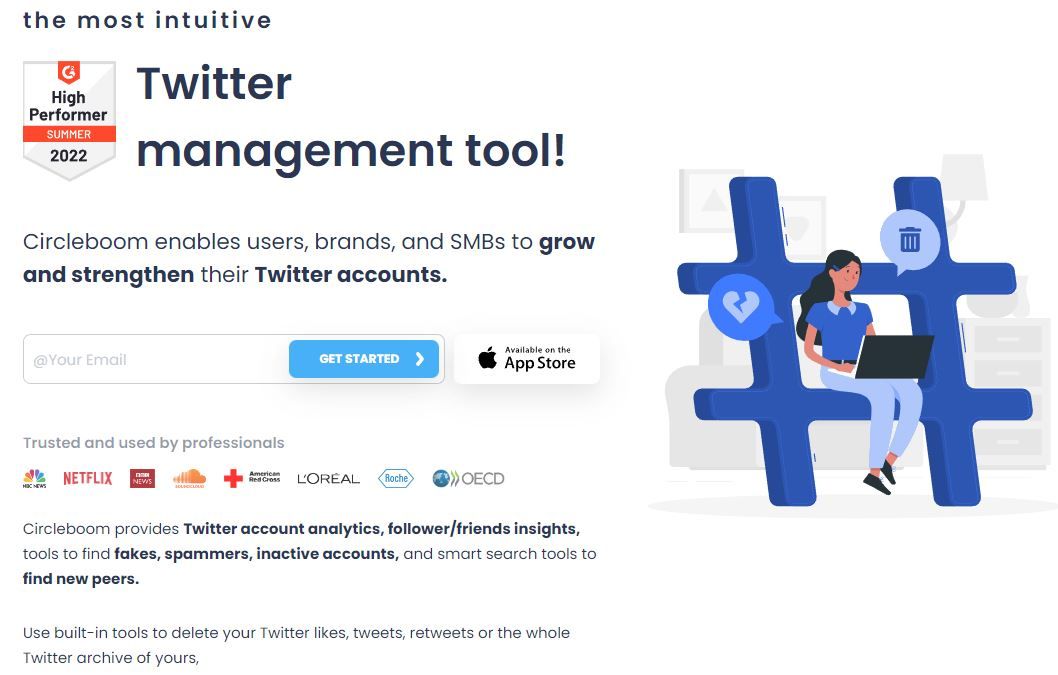
圈爆推特
Circleboom 使用户、品牌和中小企业能够发展和加强他们的 Twitter 帐户。

在 Twitter 上将谁静音? 使用 Circleboom 查找过度活跃的帐户
有些帐户可能对您来说太吵闹,甚至可能阻止您看到您想看到的内容。 或者你可能只是在浪费时间向下滚动浏览所有这些噪音。
如果是这种情况,您可能需要查看这些帐户以获得干净清晰的 Twitter 信息。 Circleboom Twitter 可以为您节省时间和精力。 使用 Circleboom,您可以轻松识别过度活跃的帐户。 如果存在任何不活跃的 Twitter 帐户、假冒帐户和垃圾邮件发送者,它还可以帮助您查看朋友和关注者的详细视图。
以下是如何操作的分步说明:
第 1 步:登录您的Circleboom Twitter帐户。
现在注册 如果您没有 Circleboom Twitter 帐户,则免费!
步骤#2:授权您的 Twitter 帐户并将其与 Circleboom Twitter 关联。
它应该会在几秒钟内自动完成。
步骤#3:在左侧菜单中,您可以找到“过度活跃的朋友”选项卡。
您还可以在仪表板右侧检查过度活跃的情况。 我们还在 Twitter 上将他们命名为“高参与度”用户。
步骤#4:您还可以在 Circleboom 中使用许多高级过滤器。
您可能想要过滤掉经常在 Twitter 上发帖的经过验证的帐户,例如新闻来源、全球思想领袖等。
步骤#5:瞧! 您列出了过度活跃的人。
剩下的就取决于你了。 如果需要,您可以转到他们的个人资料并将其静音。
这不仅是过度活跃的问题,而且是过度活跃的问题。 Circleboom 还可以帮助您识别虚假和不活跃的帐户,同样,如果您想将它们静音,甚至取消关注或阻止它们。
既然您知道如何以及将谁静音,那么还值得讨论一下当您在 Twitter 上将某人静音时会发生什么,只是为了充分告知您您的决定及其可能的结果。
当你在 Twitter 上将某人静音时会发生什么?
- 您可以前往 Twitter 静音帐户设置,查看您在 Twitter 上静音的帐户列表。
- 您将不会收到来自您在 Twitter 上静音的帐户的任何推送或短信通知。
- 当您查看对话时,您在 Twitter 上静音的帐户的回复将不可见。
静音的一个好处是,您在 Twitter 上静音的帐户不会收到通知,也不会直接得知您已将它们静音。 然而,当你成为静音者时,反之亦然。 因此,值得想知道如何判断自己是否在 Twitter 上被静音的答案。
如何判断自己是否在 Twitter 上被静音
与查看谁屏蔽了您或谁取消关注您不同,没有直接的方法可以确定谁在 Twitter 上将您静音,因为 Twitter 没有为此提供官方功能。 静音的这种谨慎性质使其成为管理 Twitter 体验的有效工具,而不会引起潜在的社交不适或冲突。
但如果情况恰恰相反,并且您认为自己是沉默寡言的人,那么您可能需要更深入地挖掘。 要知道某人是否将您静音,您需要注意到某些迹象,例如他们缺乏与您的推文的互动或参与,或者他们的时间线中明显缺少您的推文和转发。
不过,如果您仍然怀疑有人将您静音并想确定,我们可能会为您提供一些提示,告诉您如何判断您是否在 Twitter 上被静音。
您可以尝试通过回答几条较旧的推文并提出问题来间接识别将您静音的人。 如果他们没有回应,他们可能已经将你静音,特别是如果他们通常与他们的关注者互动。
请记住,如果用户拥有大量关注者并且不与大多数响应进行交互,则此方法可能不起作用。 或者相反,用户可能在 Twitter 上不那么活跃,甚至不知道你很长一段时间都在评论旧帖子。
判断您是否已被静音并不像检测您被用户阻止那样直接发生,但您可能会认为阻止更严厉一些。 那么让我们来看看 Twitter 静音与屏蔽之间的主要区别。
Twitter 静音与屏蔽
当您希望避免特定内容而不完全与用户断开连接时,静音是首选选项。 然而,阻止用户会完全阻止他们关注您、查看您的推文以及与您互动。
- 您仍然可以与在 Twitter 上静音的用户互动,甚至可以互相发送直接消息。
- 如果您尚未关注在 Twitter 上静音的用户,您也可以在关注他们的同时仍将他们在 Twitter 上保持静音。
- 相反,如果您已经关注了在 Twitter 上静音的帐户,则将其静音并不意味着取消关注它们。
概括
Twitter 静音是一个宝贵的工具,可让您在这个动态平台上定制体验。 通过了解静音及其替代方案的细微差别,您可以重新控制您的 Twitter 源,并确保您在平台上的时间既愉快又适合您的喜好。
如果您想将特定用户或关键字静音,Twitter 会提供您所需的选项和工具。 如果您正在寻求先进的解决方案来管理过度活跃的帐户,您绝对需要查看 Circleboom,它随时为您提供帮助。
